Quy trình dễ dàng xóa hình mờ khỏi video MP4
Bạn có gặp phải những vấn đề như không có ý tưởng cách xóa hình mờ khỏi video MP4 của bạn sử dụng các thiết bị của bạn như Mac và Windows? Sau đó, bài viết này có giải pháp tốt nhất cho bạn. Nếu bạn thuộc những người thích xem phim, clip, v.v. thì có lẽ bạn cũng có thể liên tưởng đến cảm giác khó chịu và khó chịu khi xem các video yêu thích của mình có hình mờ hoặc bất kỳ vật thể không cần thiết nào mà bạn có thể nhìn thấy trên video MP4 của mình. Ngoài ra, bạn thậm chí không thể nhìn thấy toàn bộ màn hình của mình vì những hình mờ này đang che mất nó. Và phần khó chịu nhất là một số video có hình mờ siêu lớn và bạn thậm chí không thể xem video yêu thích của mình.
Rất may, đã có một ứng dụng phần mềm to lớn và đáng chú ý với công cụ xóa hình mờ video mà bạn có thể sử dụng để loại bỏ những đối tượng không cần thiết đó trên video của mình, chẳng hạn như hình mờ, biểu trưng, văn bản, hình ảnh và hơn thế nữa. Bạn có thể nhanh chóng làm mờ hoặc xóa các đối tượng này và thưởng thức xem hoặc phát video của mình bằng các ứng dụng này. Với những ứng dụng này, bạn sẽ không bao giờ cảm thấy bực bội hoặc khó chịu nữa. Sau đó, nếu bạn bị quyến rũ bởi chủ đề này, bạn phải đọc bài viết này để cung cấp cho bạn đầy đủ thông tin, đặc biệt là để loại bỏ hình mờ trên video MP4 của bạn một cách dễ dàng.

Phần 1: Cách tốt nhất để xóa hình mờ khỏi video MP4
Giả sử bạn đang tìm kiếm ứng dụng nổi bật và tuyệt vời nhất để xóa hình mờ khỏi video MP4; Chuyển đổi video Ultimate là công cụ tốt nhất. Ứng dụng này có khả năng loại bỏ các đối tượng làm phiền trên video của bạn, như hình mờ, biểu trưng, văn bản hoặc hình ảnh. Ngoài ra, bạn không phải đợi lâu hơn trong quá trình lưu vì bạn có thể lưu video của mình nhanh chóng sau khi xóa hình mờ.
Hơn nữa, Video Converter Ultimate có rất nhiều công cụ chỉnh sửa mà bạn có thể sử dụng, chẳng hạn như trình tăng cường video, xóa hình mờ, thêm hình mờ, bộ điều khiển tốc độ video, trình tạo GIF, trình tạo ảnh ghép, trình ghi video và âm thanh, máy nén video / âm thanh, chuyển đổi các tệp khác nhau các định dạng như MP4, FLV, MOV, TRP, MTS, M2TS, MKV, AAC, MP3, v.v. Ngoài ra, phần tốt nhất là bạn không phải mua hoặc mua ứng dụng này nữa. Bạn có thể vận hành điều này miễn phí. Ngoài ra, ứng dụng này rất đơn giản và dễ sử dụng. Nếu bạn muốn xóa hình mờ trên video MP4 của mình, Video Converter Ultimate có thể cung cấp cho bạn hai cách. Đọc liên tục để tìm hiểu hai cách tạo hiệu ứng hình mờ trên video của bạn.
1. Sử dụng Video Watermark Remover
Bước 1: Truy cập trang web của Chuyển đổi video Ultimate. Tải xuống ứng dụng miễn phí. Sau đó, tiến hành quá trình cài đặt.
Tải xuống miễn phíDành cho Windows 7 trở lênAn toàn tải
Tải xuống miễn phíĐối với MacOS 10.7 trở lênAn toàn tải
Bước 2: Chạy chương trình. Chọn Hộp công cụ> Video Watermark Remover.
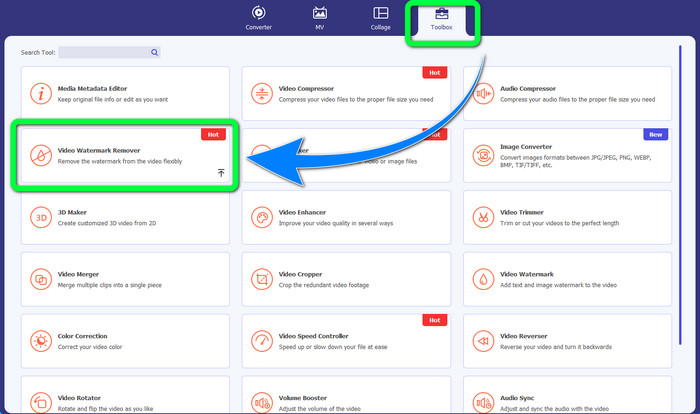
Bước 3: Một giao diện khác sẽ hiện ra. Chọn Thêm nút ký và thêm video MP4 của bạn với hình mờ.
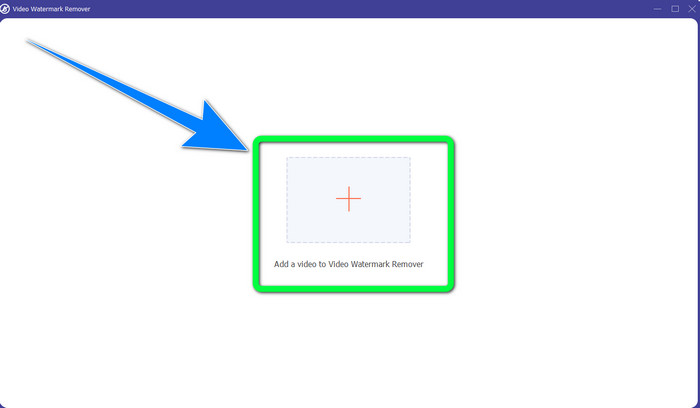
Bước 4: Nhấn vào Thêm khu vực xóa hình mờ cái nút. Sau đó, một hộp nhỏ sẽ xuất hiện trên video của bạn, hãy kéo hộp này và sử dụng hộp này để che các hình mờ trên video của bạn.
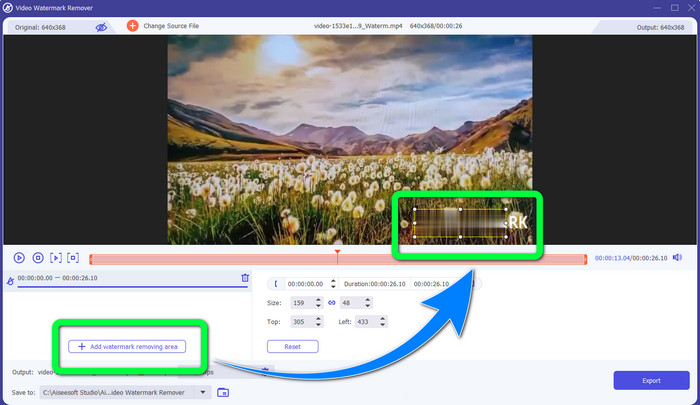
Bước 5: Khi bạn hoàn tất việc xóa hình mờ, hãy nhấp vào Xuất khẩu để lưu video của bạn. Giờ đây, bạn có thể trân trọng khoảnh khắc bằng cách xem những bộ phim yêu thích của mình mà không có hình mờ.
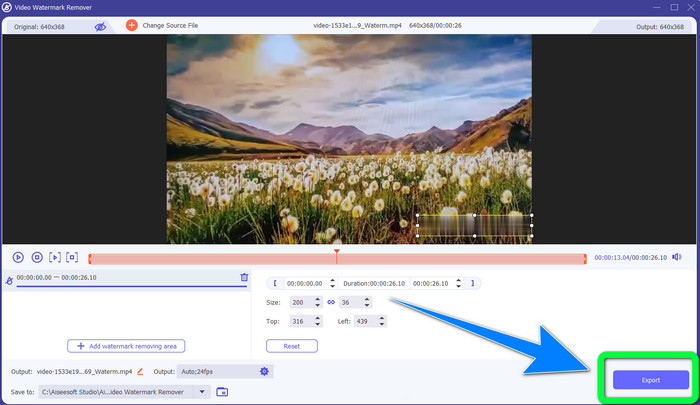
2. Sử dụng Trình cắt video
Bước 1: Khởi chạy Trình chuyển đổi Video Ultimate. Sau đó, nhấp vào Hộp công cụ> Trình cắt video.
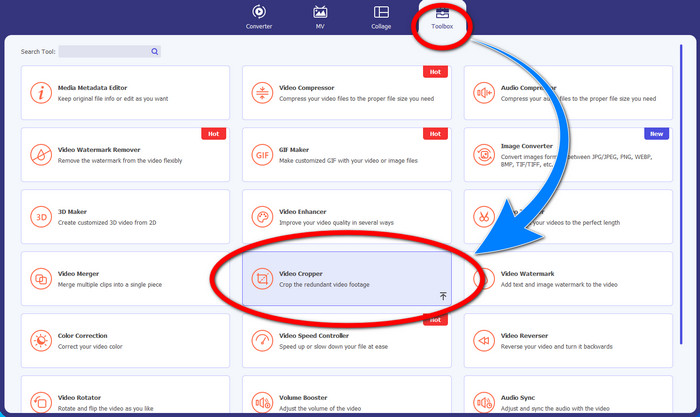
Bước 2: Một giao diện khác sẽ bật lên sau khi nhấp vào Video Cropper. Nhấn vào Thêm biểu tượng để thêm video MP4 của bạn với hình mờ.
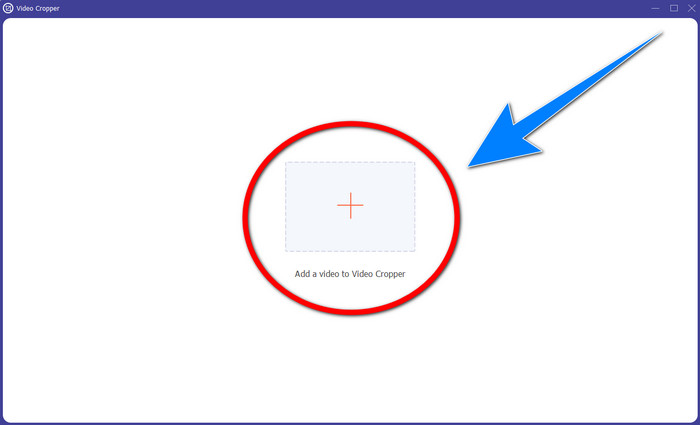
Bước 3: Khi bạn đã đính kèm video của mình, bạn có thể cắt video MP4 của bạn và loại bỏ hình mờ.
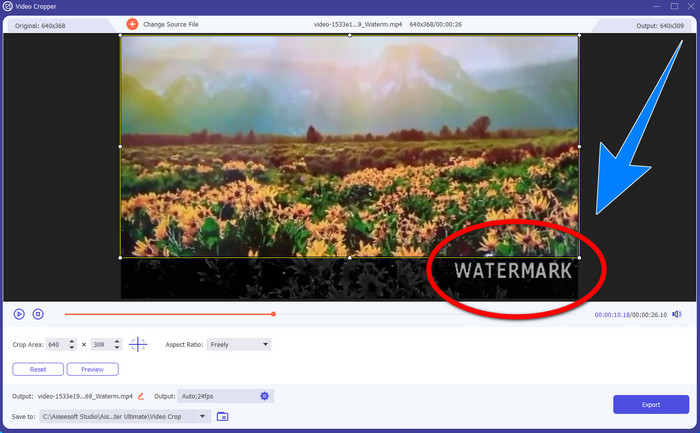
Bước 4: Nếu bạn đã cắt xong video của mình để xóa hình mờ, hãy nhấp vào Xuất khẩu để lưu video của bạn. Bằng cách này, bạn có thể xem video của mình mà không có hình mờ.

Phần 2: Xóa Watermark khỏi MP4 Video Online
Bạn đang tìm kiếm một ứng dụng nổi bật mà bạn có thể sử dụng xóa hình mờ từ video MP4 của bạn trực tuyến miễn phí? Sau đó, HitPaw Online Watermark Remover là ứng dụng bạn có thể dựa vào. Hơn nữa, bạn có thể sử dụng ứng dụng này mà không cần mua bất cứ thứ gì vì nó miễn phí 100%. Ngoài ra, Bạn có thể xóa hình mờ, biểu trưng và chữ ký mà không có bất kỳ giới hạn nào và nó không có quảng cáo. Ngoài ra, nó rất dễ sử dụng và đơn giản. Bạn có thể xóa hình mờ trên video của mình chỉ trong ba bước, điều này hoàn hảo cho người mới bắt đầu.
HitPaw Online Watermark Remover có thể truy cập được trên mọi thiết bị, chẳng hạn như Windows, Mac, iPhone và Android. Ứng dụng này cũng an toàn và nó đảm bảo rằng bạn là người duy nhất có thể xem và chỉnh sửa video của mình. Tuy nhiên, nếu bạn xóa các hình mờ trên video của mình, khu vực này đôi khi sẽ bị mờ và gây khó chịu. Ngoài ra, quá trình lưu diễn ra chậm. Nếu bạn muốn xóa hình mờ trên video MP4 trực tuyến, hãy làm theo các bước đơn giản bên dưới.
Bước 1: Đi đến HitPaw Online Watermark Remover trang mạng. Nhấp chuột Xóa hình mờ ngay bây giờ, sau đó chọn Chọn tập tin để thêm video MP4 của bạn với hình mờ.
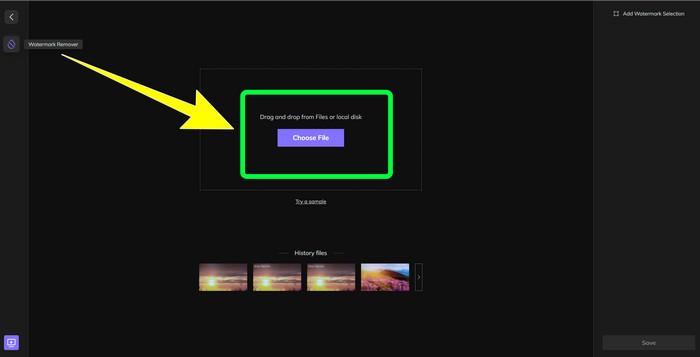
Bước 2: Sau khi thêm video của bạn, sẽ có một hình chữ nhật trên video của bạn. Kéo cái này để che và xóa hình mờ của bạn.
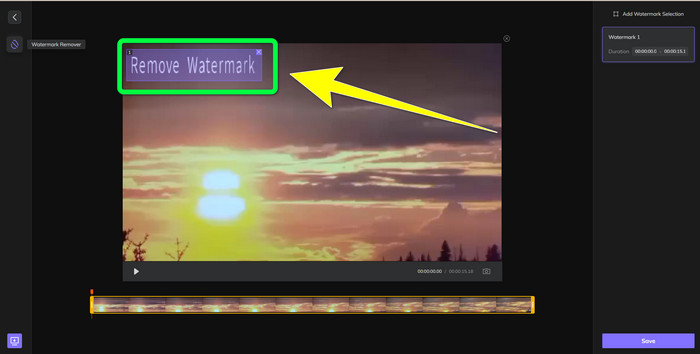
Bước 3: Sau khi xóa các hình mờ trên video của bạn, hãy nhấp vào Tiết kiệm Cái nút. Vui lòng đợi quá trình lưu, sau đó nhấp vào Tải xuống để giữ nó trên thiết bị của bạn.
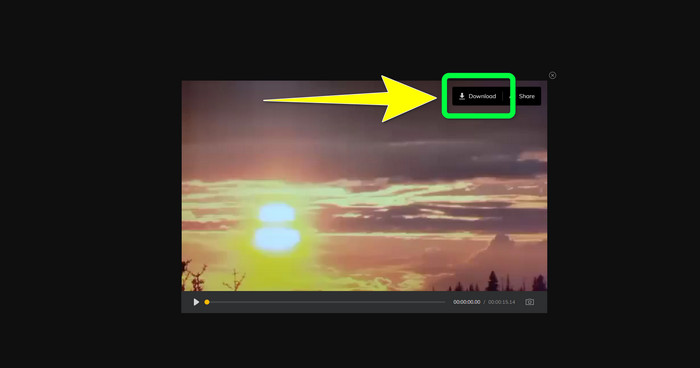
Phần 3: Câu hỏi thường gặp về cách xóa Watermark khỏi MP4
Có thể loại bỏ chữ ký trên video của tôi không?
Có, nó là có thể. Chuyển đổi video Ultimate cũng có thể xóa chữ ký trên video của bạn. Bất kỳ đối tượng không cần thiết nào gây ảnh hưởng đến video của bạn đều có thể được loại bỏ dễ dàng bằng ứng dụng này.
Xóa hình mờ khỏi video MP4 có tốn thời gian không?
Nó phụ thuộc vào các ứng dụng bạn đang sử dụng. Nếu bạn muốn xóa hình mờ trên video MP4 của mình, hãy sử dụng Video Converter Ultimate. Nó có thể loại bỏ hình mờ ngay lập tức.
Công cụ xóa hình mờ video tốt nhất mà tôi có thể sử dụng là gì?
Nếu bạn đang tìm kiếm một ứng dụng đáng tin cậy có thể xóa hình mờ trên video của mình, Chuyển đổi video Ultimate là một phần mềm tuyệt vời mà bạn có thể sử dụng. Bạn có thể xóa hình mờ và lưu video của mình mà không làm giảm chất lượng của chúng.
Tôi có thể sử dụng công cụ cắt trên HitPaw Online Watermark Remover để loại bỏ các hình mờ không?
Hoàn toàn đồng ý! Bạn cũng có thể sử dụng công cụ cắt của ứng dụng này nếu bạn muốn xóa hình mờ trên video của mình, đặc biệt nếu hình mờ nằm ở góc hoặc cạnh video của bạn.
Ngoài việc xóa hình mờ, có thể thêm hình mờ bằng Trình chuyển đổi video Ultimate trên video của tôi không?
Chắc chắn là có! Video Converter Ultimate không chỉ giới hạn trong việc xóa hình mờ trên video của bạn. Ứng dụng này cũng có thể thêm hình mờ vào video của bạn, đặc biệt nếu bạn muốn đặt một số văn bản, biểu trưng, chữ ký, v.v.
Phần kết luận
Như đã viết ở trên, bạn có thể dễ dàng xóa hình mờ khỏi video MP4 của bạn sử dụng Chuyển đổi video Ultimate. Ngoài ra, bài viết này hướng dẫn bạn một số phần mềm có thể sử dụng để xóa các đối tượng không cần thiết khỏi video MP4 trực tuyến.



 Chuyển đổi video Ultimate
Chuyển đổi video Ultimate Trình ghi màn hình
Trình ghi màn hình



